Η μονάδα USB δεν εμφανίζεται σε Αυτό το PC αλλά είναι ορατή στη Διαχείριση δίσκων
Εάν η μονάδα USB δεν εμφανίζεται σε Αυτός ο υπολογιστής(USB drive is not appearing in This PC) , αλλά είναι ορατή στον πίνακα Διαχείριση δίσκων(Disk Management) στα Windows 10 , τότε αυτή η ανάρτηση θα σας βοηθήσει να διορθώσετε το πρόβλημα. Είτε αυτό το πρόβλημα παρουσιάζεται με μονάδα στυλό, εξωτερικό σκληρό δίσκο ή ακόμα και διαμέρισμα του εσωτερικού σκληρού σας δίσκου, η λύση είναι η ίδια.
Ας υποθέσουμε ότι έχετε συνδέσει μια μονάδα USB(USB) στον υπολογιστή σας με Windows 10, αλλά δεν εμφανίζεται σε Αυτό το PC ή την Εξερεύνηση αρχείων(File Explorer) . Αυτό σημαίνει ότι δεν μπορείτε να έχετε πρόσβαση στα αρχεία. Θα μπορούσε να συμβεί όταν ορισμένες ρυθμίσεις αλλάζουν τυχαία ή μετά από επίθεση κακόβουλου λογισμικού. Μπορεί επίσης να εμφανιστεί μετά από αναβάθμιση των Windows(Windows Upgrade) .
Η μονάδα USB δεν εμφανίζεται σε αυτόν τον υπολογιστή
Πρέπει να αντιστοιχίσετε ένα γράμμα μονάδας δίσκου στο διαμέρισμα ή στη μονάδα USB(USB) για να το κάνετε ορατό σε Αυτό το PC. Για αυτό, μπορείτε να χρησιμοποιήσετε την επιλογή Διαχείριση δίσκων(Disk Management) που είναι διαθέσιμη στη Διαχείριση δίσκων(Disk Management) . Για να διορθώσετε ότι η μονάδα USB δεν εμφανίζεται σε Αυτό το(USB drive is not appearing in This PC) ζήτημα υπολογιστή, ακολουθήστε αυτά τα βήματα-
- Ανοίξτε τη Διαχείριση υπολογιστών
- Μεταβείτε στη Διαχείριση δίσκων
- Κάντε δεξί κλικ στη μονάδα USB
- Επιλέξτε Αλλαγή γράμματος μονάδας δίσκου(Change Drive Letter) και διαδρομών(Paths)
- Κάντε κλικ στο κουμπί Προσθήκη
- Επιλέξτε ένα γράμμα Drive.
Πρώτα, βεβαιωθείτε ότι η μονάδα USB(USB) είναι συνδεδεμένη. Εάν ναι, μπορείτε να ανοίξετε την Εξερεύνηση αρχείων(File Explorer) , κάντε δεξί κλικ στην επιλογή Αυτός ο υπολογιστής στην αριστερή πλαϊνή γραμμή και επιλέξτε Διαχείριση(Manage) . Εναλλακτικά, μπορείτε να αναζητήσετε το Computer Managemen t στο πλαίσιο αναζήτησης της γραμμής εργασιών και να ανοίξετε το αποτέλεσμα.(Taskbar)
Τώρα, πρέπει να μεταβείτε στην επιλογή Storage > Disk Management .
Εδώ θα πρέπει να βρείτε τη μονάδα USB(USB) , η οποία δεν εμφανίζεται σε Αυτό το PC. Πρέπει να κάνετε δεξί κλικ στη μονάδα USB(USB) και να επιλέξετε Αλλαγή γράμματος μονάδας και διαδρομής(Change Drive Letter and Paths) .
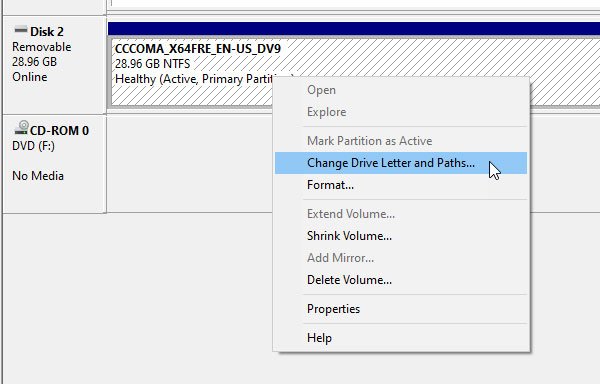
Θα δείτε την επιλογή Προσθήκη(Add ) . Κάντε κλικ(Click) σε αυτό και επιλέξτε ένα γράμμα Drive από το αναπτυσσόμενο μενού. Κάντε κλικ(Click) στο κουμπί ΟΚ και βγείτε.
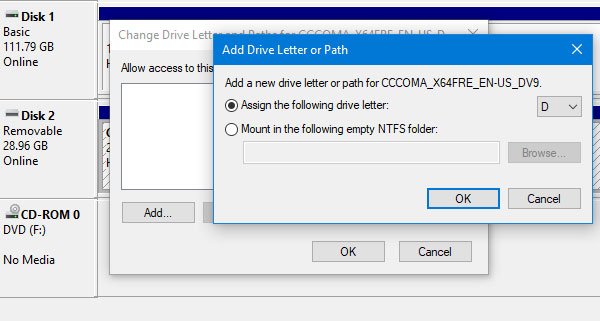
Αυτό θα πρέπει να επιλύσει το ζήτημα.
Για ενημέρωσή σας, μπορείτε να επιλέξετε οποιοδήποτε γράμμα μονάδας δίσκου που είναι διαθέσιμο στην αναπτυσσόμενη λίστα. Αφού κάνετε κλικ στο κουμπί OK, δεν θα χρειαστεί πολύς χρόνος για το σύστημά σας να αντιστοιχίσει το γράμμα μονάδας δίσκου στη (Drive)μονάδα USB(USB) . Μόλις ολοκληρωθεί η διαδικασία, μπορείτε να βρείτε τη μονάδα USB(USB) στο This PC και να αποκτήσετε πρόσβαση στα αρχεία σας.
Παρόμοια ανάγνωση(Similar read) : Ο εξωτερικός σκληρός δίσκος δεν εμφανίζεται ούτε εντοπίζεται(External Hard Drive not showing up or detected) στα Windows 10.
Related posts
Η Διαχείριση δίσκων δεν λειτουργεί, δεν φορτώνει ή δεν αποκρίνεται στα Windows 11/10
Εργαλεία γραμμής εντολών DISKPART και FSUTIL για Διαχείριση Δίσκων
Πώς να ανοίξετε τη Διαχείριση δίσκων στα Windows 11/10
Προσθέστε όλες τις εργασίες και τη διαχείριση δίσκων στον Πίνακα Ελέγχου στα Windows 11/10
Τι είναι η Διαχείριση δίσκων και πώς να τη χρησιμοποιήσετε;
Η Κονσόλα διαχείρισης της Microsoft (MMC.exe) σταμάτησε να λειτουργεί
Η δομή του δίσκου είναι κατεστραμμένη και μη αναγνώσιμη στα Windows 10
Προσθέστε την Εκκαθάριση δίσκου στο δεξί κλικ στο Μενού περιβάλλοντος των σκληρών δίσκων
Δημιουργία νέου, αλλαγή μεγέθους, επέκταση διαμερίσματος χρησιμοποιώντας το Εργαλείο διαχείρισης δίσκων
Αντιμετώπιση προβλημάτων χωρίς βίντεο, ήχο ή ήχο στις κλήσεις Skype στα Windows
Πώς να βελτιστοποιήσετε και να ανασυγκροτήσετε μονάδες δίσκου στα Windows 10
Διορθώστε το σφάλμα ERR_CERT_COMMON_NAME_INVALID
Visual Subst: Δημιουργήστε εικονικές μονάδες δίσκου για τους φακέλους και το Cloud Storage σας
Σφάλμα Disk Is Write Protected for Removable Disk
Η μονάδα δεν είναι προσβάσιμη, Η παράμετρος είναι λανθασμένη στα Windows 11/10
USB Flash Drives Control σάς επιτρέπει να ελέγχετε τον τρόπο χρήσης των αφαιρούμενων μονάδων USB
Διορθώστε το BitLocker Drive Encryption δεν μπορεί να χρησιμοποιηθεί, Σφάλμα 0x8031004A
Το κουμπί Προσθήκη στα αγαπημένα είναι γκριζαρισμένο στην εφαρμογή Φωτογραφίες
Διορθώστε το σφάλμα συσκευής USB που δεν αναγνωρίζεται, σφάλμα τελευταίας συσκευής USB
Macrorit Disk Partition Expert: Δωρεάν λογισμικό διαχείρισης δίσκων
